Dumpper là một trong những phần mềm bẻ khóa Wifi trên máy tính hiệu quả hiện nay cho phép bạn truy cập wifi dễ dàng miễn phí. Để sử dụng Dumpper bẻ khóa Wifi trên máy tính không khó, thậm chí là rất đơn giản khi bạn làm theo hướng dẫn sau của Taimienphi.vn.
Dumpper là một phần mềm đơn giản giúp người dùng tìm kiếm và dò mật khẩu wifi xung quanh khá tiện lợi. Mặc dù bạn có thể không biết mật khẩu của kết nối wifi bảo mật xung quanh nhưng bạn hoàn toàn có thể sử dụng Dumpper để dò tìm và truy cập vào wifi đó. Tuy nhiên, Taimienphi.vn không khuyến khích việc sử dụng wifi mà chưa được sử cho phép của chủ sở hữu vì vậy, bạn chỉ tạm thời dùng Dumper để dò wifi trong trường hợp thực sự cần thiết.
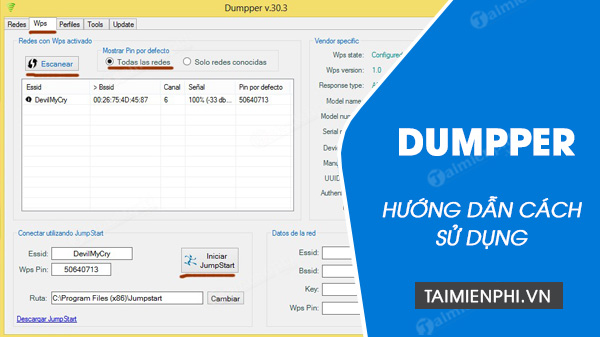
Hướng dẫn cách sử dụng Dumpper xem mật khẩu Wifi hàng xóm
Cách sử dụng Dumpper trên máy tính
Bước 1: Tiến hành tải về và cài đặt ứng dụng bẻ khóa Wifi Dumpper mới nhất tại đây : Download Dumpper
Nếu bạn chưa biết cách cài đặt Dumpper, bạn có thể tham khảo thêm Cách cài Dumpper trên máy tính của mình nhé.
Bước 2: Khởi động Dumpper từ biểu tượng Dumper như trong hình dưới.
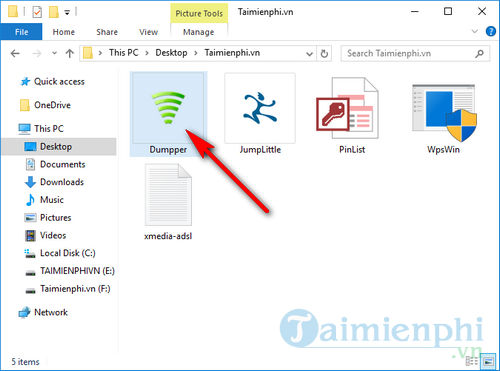
Bước 3: Tại giao diện chính của Dumpper, bạn chuyển qua thẻ Wps.

Bước 4: Tiếp tục nhấn vào lựa chọn Scan ở phía dưới để tiến hành quét các kết nối mạng xung quanh.

Bước 5: Sau khi sử dụng Dumpper để quét mạng xong, bạn sẽ thấy phần mềm hiện lên danh sách những kết nối mạng gần bạn nhất. Nhấp chuột vào bất kì kết nối mạng nào mà bạn muốn dò mật khẩu.
Mẹo : Bạn nên lựa chọn những mạng có tín hiệu (Channel Quality) tốt để đảm bảo kết nối được ổn định, tốc độ cao.

Bước 6: Sau khi lựa chọn mạng xong, bạn nhấn vào lựa chọn WpsPin ở phía dưới để bắt đầu dò tìm mật khẩu của mạng wifi đó.

Bước 7: Nếu việc dùng Dumper dò tìm mật khẩu wifi thành công, mật khẩu sẽ được hiển thị ở mục key bên cạnh.

Sau khi đã có mật khẩu wifi, bạn có thể sử dụng nó để thực hiện bắt wifi cho laptop, kết nối vào wifi trên laptop và bắt đầu truy cập internet như thông thường.
https://thuthuat.taimienphi.vn/cach-su-dung-dumpper-29654n.aspx
Trên đây, Taimienphi.vn đã hướng dẫn bạn đọc cách sử dụng Dumper để kết nối, dò tìm mạng wifi xung quanh, tạm thời giúp bạn có kết nối internet khi cần thiết. Hi vọng rằng với hướng dẫn này sẽ giúp bạn giải quyết được những công việc kịp thời. Chúc các bạn thành công !